EAC(Exchange 관리 센터)에 새로운 기능을 지속적으로 추가하고 있습니다. 문제에 대해 알아보면서 문제를 해결하고 피드백에 따라 변경합니다. 이 페이지에서는 최근에 변경한 모든 변경 내용의 하이라이트를 찾을 수 있습니다. 일부 기능은 고객에게 다른 시간에 출시되므로 새 기능이 아직 표시되지 않는 경우 계속 다시 확인하세요.
이제 Exchange 관리 센터에서 에서 https://admin.exchange.microsoft.com새 포털을 사용합니다. 새로운 EAC는 Exchange를 관리하기 위한 최신 웹 기반 관리 콘솔, 전체 Microsoft 365 관리자 환경에 더 적합한 환경을 제공하도록 설계되었습니다.
지금은 기존 EAC(종종 "클래식" EAC라고 함)로 다시 전환할 수 있습니다. 그러나 클래식 EAC는 2022년 9월까지 완전히 사용되지 않습니다.
2021년 9월
다음은 2021년 9월 최신 EAC에서 도입한 몇 가지 변경 사항과 새로운 기능입니다.
이제 GCC-H에서 새 EAC가 일반 공급됨
새로운 EAC(Exchange 관리 센터)는 Microsoft 365 관리 센터 환경을 기반으로 Exchange Online 관리하기 위한 액세스 가능한 최신 웹 기반 관리 포털입니다. 새로운 EAC는 2021년 4월에 전 세계(WW) 사용자와 2021년 6월에 GCC 고객에게 일반 공급되었습니다. 오늘 GCC-H 고객이 새로운 EAC를 일반 공급한다는 사실을 발표하게 되어 기쁩니다. GCC-H 고객의 EAC URL은 다음과 입니다. https://admin.exchange.office365.us
ECP 사용 중단 공지
대부분의 관리 기능을 제공하는 새로운 EAC를 통해 이제 여정의 다음 단계에 있으며, WW 배포에서 클래식 EAC의 사용 중지를 발표했습니다. 클래식 EAC는 2022년 9월까지 완전히 사용되지 않습니다.
중요
이 변경 내용은 WW(Worldwide)에만 해당됩니다. GCC, GCC-High, DoD 또는 기타 소버린 클라우드에는 영향을 주지 않습니다.
클래식 EAC 사용 중단 타임라인 다음과 같이 계획됩니다.
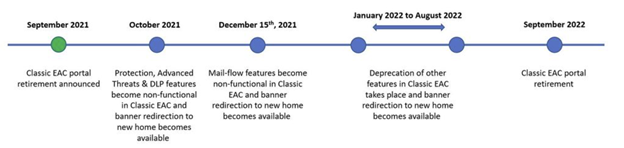
클래식 EAC 사용 중단에 대한 자세한 내용은 WW 서비스의 클래식 Exchange 관리 센터 사용 중단 - Microsoft Tech Community
2021년 8월
다음은 2021년 8월 최신 EAC에서 도입한 몇 가지 변경 사항과 새로운 기능입니다.
사용자 지정 가능한 설정: 기본/압축 목록 보기
관리자에게 사용자 지정 가능한 설정을 제공하기 위해 새 EAC는 왼쪽 탐색 패널에 있는 기능 '설정'을 도입했습니다.
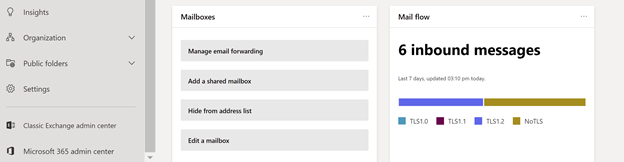
현재 관리자를 위한 하나의 사용자 지정 가능한 설정이 있습니다. '목록 보기 기본 설정'. 이 설정을 사용하면 사용자가 전체 EAC 포털의 기본 목록 보기로 일반 보기 또는 컴팩트 보기를 선택할 수 있습니다. 사용자가 보기 중 하나를 선택하면 새 EAC의 모든 목록 페이지에 적용됩니다.
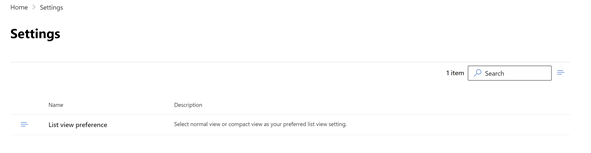
리소스의 GAL 기능에서 숨기기
이제 리소스의 GAL [전역 주소 목록] 숨기기 기능을 사용할 수 있습니다. 리소스 사서함을 클릭하면 이 기능 설정은 일반 설정에서 찾을 수 있습니다.
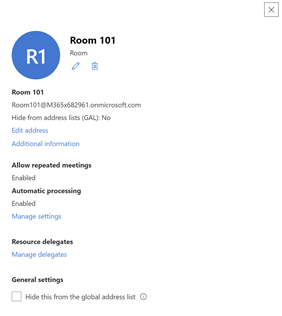
2021년 7월
다음은 2021년 7월 최신 EAC에서 도입한 몇 가지 변경 사항과 새로운 기능입니다.
이제 PowerShell을 통해 만든 동적 배포 목록 [DDL]을 새 EAC에서 볼 수 있습니다.
관리자는 항상 PowerShell에서 동적 배포 목록/그룹을 만들 수 있습니다. 사용자가 다른 받는 사람 필터를 사용하여 DDL을 만드는 경우 이제 관리자가 새 EAC에서 이 PowerShell에서 만든 DDL을 볼 수 있습니다.

새 EAC에서 만든 DDL의 리플렉션:

받는 사람 필터 설정은 새 EAC에서 편집할 수 없습니다. 관리자는 PowerShell을 사용하여 멤버 설정을 편집해야 합니다.
사서함 & 그룹의 GAL 기능에서 숨기기
GAL [전역 주소 목록]에서 숨기기는 오랫동안 기다려온 기능이며 현재 사용할 수 있습니다.
사용자 및 공유 사서함: 'GAL에서 숨기기' 설정을 검사 사용자/공유 사서함을 클릭하고 '계정'을 클릭한 다음 '연락처 정보 관리'를 클릭하여 설정을 편집합니다.
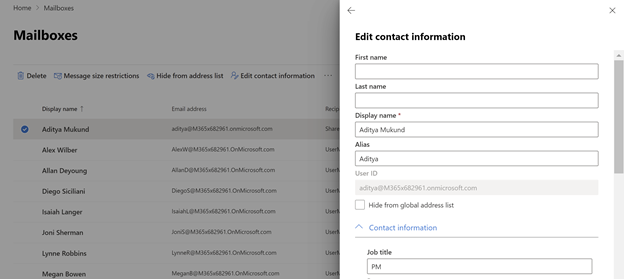
그룹: GAL에서 숨기기 기능은 모든 그룹에 사용할 수 있습니다. GAL에서 숨기기 기능은 Microsoft 365 그룹, 메일 그룹, 메일 사용 가능 보안 그룹 및 동적 메일 그룹 등 네 가지 유형의 그룹에서 모두 사용할 수 있습니다. 설정은 그룹의 설정 탭에서 사용할 수 있습니다.
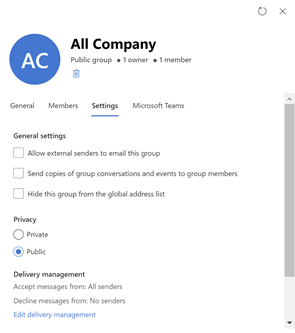
2021년 6월
다음은 2021년 6월 최신 EAC에서 도입한 몇 가지 변경 사항과 새로운 기능입니다.
이제 GCC에서 새 EAC가 일반 공급됨
새 EAC(Exchange 관리 센터) https://admin.exchange.microsoft.com 는 Microsoft 365 관리 센터 환경을 기반으로 Exchange Online 관리하기 위한 액세스 가능한 최신 웹 기반 관리 포털입니다. 새로운 EAC는 2021년 4월에 WW 사용자에게 일반 공급되었습니다. 오늘 새로운 EAC가 GCC 고객에게 일반 공급된다는 사실을 발표하게 되어 기쁩니다.
이제 GCC 고객은 새로운 dashboard, 새로운 유용성 기능 및 업무 생산성을 높이는 데 도움이 되는 몇 가지 지능형 보고서에 액세스할 수 있습니다.
새 EAC의 UX 향상: Microsoft 365 관리 센터와의 일관성
보다 일관된 환경을 제공하기 위해 새로운 EAC 팀은 UX를 향상시켜 Microsoft 365 관리 센터 환경에 가까워지기 위해 노력했습니다. 이제 명령 모음과 세부 정보 패널이 두 포털에서 비슷한 컨트롤 및 탐색 환경을 갖습니다.
2021년 5월
다음은 2021년 5월 최신 EAC에서 도입한 몇 가지 변경 사항과 새로운 기능입니다.
사서함의 사용자 지정 특성
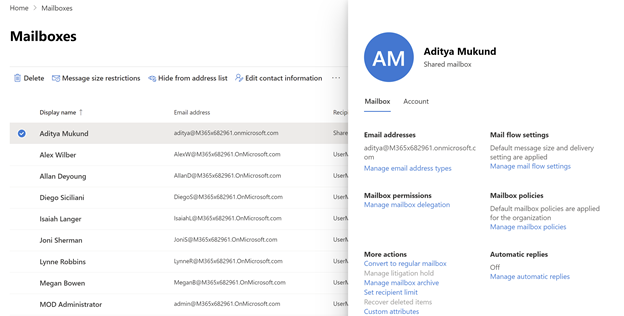
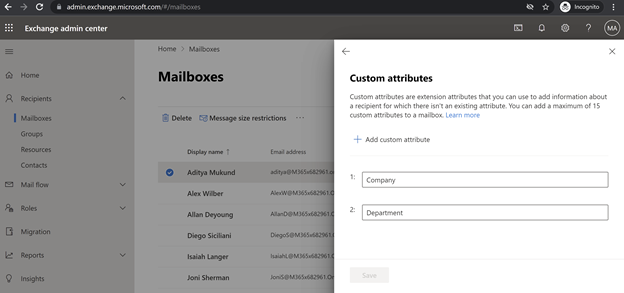
이제 새 EAC에는 직원 ID, OU(조직 구성 단위) 또는 기존 특성이 없는 다른 사용자 지정 값과 같이 받는 사람에 대한 정보를 추가하는 데 사용할 수 있는 15가지 확장 특성이 포함되어 있습니다. EAC를 사용하여 특성을 관리할 수 있으며, 이러한 특성을 채우고 표시하기 위해 사용자 지정 컨트롤을 빌드하거나 스크립트를 작성할 필요가 없습니다.
사서함 보기에서 "멤버" 특성이 누락됨
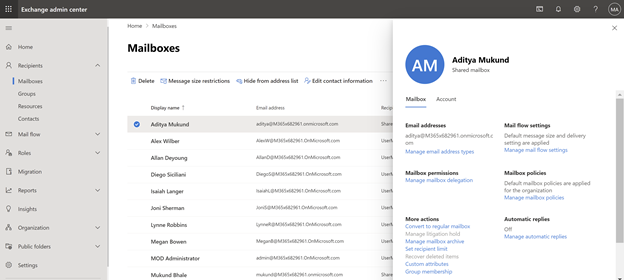
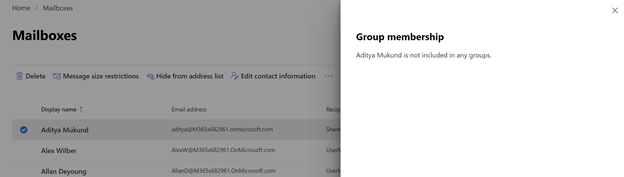
이제 새 EAC는 특정 사서함이 속한 그룹 볼 수 있습니다.
새 테넌트에서 더 쉬운 역할 그룹 만들기
새 역할 그룹을 만드는 동안 새 고객에게 문제가 발생했습니다. 사용자는 PowerShell을 사용하여 마지막에 Enable-OrganizationCustomization 한다는 경고 텍스트로 끝났습니다. 이 문제는 이제 해결되었으며 모든 사용자가 추가 단계 없이 역할 그룹을 만들 수 있습니다.
2021년 4월
새 EAC는 이제 WW(Worldwide)에서 일반 공급됩니다.
새 EAC(Exchange 관리 센터)는 Microsoft 365 관리 센터 환경을 기반으로 Exchange Online 관리하기 위한 액세스 가능한 최신 웹 기반 관리 포털입니다. 2020년 6월에 공개 미리 보기에 진입한 이후 전 세계 절반 이상의 관리자가 이를 사용했습니다.
오늘 새로운 EAC가 10개 언어로 고객에게 일반 공급된다는 사실을 발표하게 되어 기쁩니다. 이 발표를 통해 관리자가 업무 생산성을 높일 수 있도록 새로운 dashboard, 새로운 유용성 기능 및 몇 가지 지능형 보고서를 릴리스합니다.
다음은 몇 가지 주요 사항입니다.
개인 설정된 대시보드, 보고서, 인사이트. 새 EAC는 실행 가능한 인사이트를 제공하며 메일 흐름, 마이그레이션 및 우선 순위 모니터링 보고서를 포함합니다.
Azure Cloud Shell. Cloud Shell Azure 관리 작업을 염두에 두고 빌드된 명령줄 환경을 제공하는 브라우저에서 액세스할 수 있는 셸입니다. 이를 통해 관리자는 자신의 작업 스타일에 가장 적합한 셸 환경을 선택할 수 있습니다.
자세한 내용은 새 Exchange 관리 센터의 일반 공급 발표 - Microsoft Tech Community
2021년 2월
다음은 2021년 2월 최신 EAC에서 도입한 몇 가지 변경 사항과 새로운 기능입니다.
최신 EAC(Exchange 관리 센터)를 좋아해야 하는 세 가지 이유
IT 관리자를 위한 디지털 작업 영역인 Exchange 관리 센터는 작업이 완료되는 위치입니다. 새 EAC 포털(https://admin.exchange.microsoft.com)은 이제 규칙, 조직 및 공용 폴더와 같은 더 많은 기능을 함께 제공합니다. 또한 최신 EAC의 새로운 기능으로는 다른 사용자 기능(주요 지원 센터 관리자 요구 사항)과 모든 위임된 관리자에 대한 흐름 지원이 있습니다.

모든 Exchange IT 관리자 요구 사항을 충족하는 하나의 포털
컨텍스트 전환 없이 필요한 도구에 액세스하는 것이 필수적입니다. 최신 EAC에서 도입한 새로운 기능의 힘은 엄청나고 흥미롭습니다.
1. 규칙, 조직 및 공용 폴더
이제 클래식 EAC의 규칙, 조직 및 공용 폴더를 최신 EAC에서 사용할 수 있습니다. 관리자는 규칙을 통해 Exchange Online organization 통과하는 메시지에 대해 작업을 수행할 수 있습니다. 조직 공유를 통해 외부 비즈니스 파트너와 일정 정보를 공유하도록 organization 관계를 설정할 수 있습니다. 또한 관리자는 작업 그룹의 다른 사용자와 정보를 수집, 구성 및 공유하거나 공용 폴더를 통해 organization 수 있습니다.
참고
Microsoft Entra ID PIM(Privileged Identity Management)을 통해 부여된 권한은 최신 EAC의 규칙, 조직 또는 공용 폴더에서 작동하지 않습니다.
2. 다른 사용자
새로운 최신 EAC에는 이제 사용자가 사서함 에 대한 전체 관리자 액세스 권한을 부여하지 않고도 사용자를 대신하여 받은 편지함 규칙 및 외부 메시지를 조정하는 다른 사서함 보기 옵션이 있습니다.
3. 위임된 관리자 지원
이제 위임된 관리자가 최신 EAC 포털에 액세스할 수 있습니다. 현재 관리자는 클래식 EAC 포털로 https://partner.microsoft.com전달되는 에 로그인해야 하며, 여기에서 최신 EAC에 액세스할 수 있습니다.
2020년 12월
다음은 2020년 12월 최신 EAC에서 도입한 몇 가지 변경 사항과 새로운 기능입니다.
그룹 - 만들기 및 관리
이제 관리자는 최신 EAC에서 Microsoft 365 그룹, 메일 그룹, 메일 사용 가능 보안 그룹 및 동적 메일 그룹 등 네 가지 종류의 그룹을 만들고 관리할 수 있습니다. 이제 그룹 환경이 클래식 EAC와 패리티에 도달했습니다. 최신 EAC에서 최근에 도입한 새 그룹 유형은 동적 배포 목록입니다.
피벗 환경(다양한 그룹 유형에 대한 다른 피벗)을 사용하면 그룹 관리가 더욱 쉬워집니다.
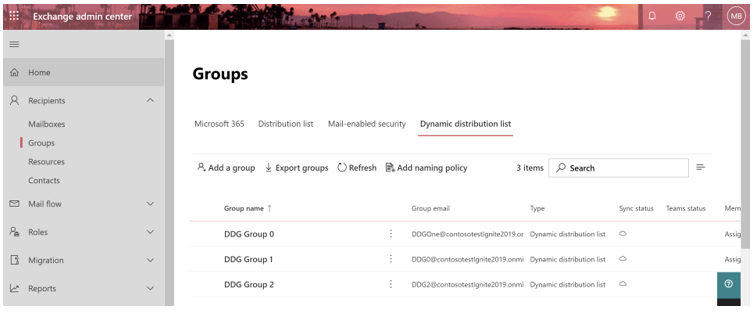
동적 메일 그룹
동적 메일 그룹은 메일 사용이 가능한 Active Directory 그룹 개체로, Exchange organization 내에서 전자 메일 메시지 및 기타 정보의 대량 전송을 신속하게 처리하도록 만들어집니다.
동적 메일 그룹의 멤버 자격 목록은 정의된 필터 및 조건에 따라 메시지가 그룹으로 전송될 때마다 계산됩니다.
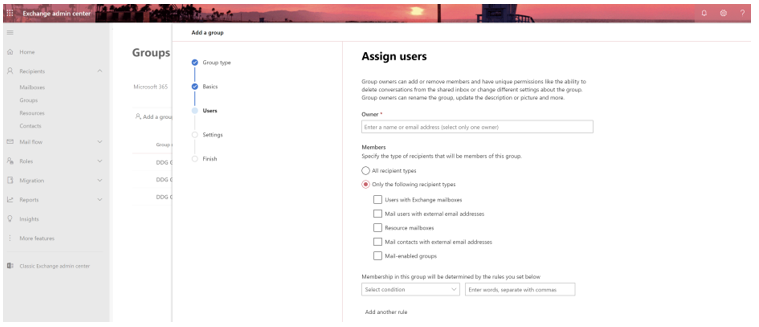
배달 관리 설정
이 설정을 사용하면 관리자가 모든 그룹에 전자 메일을 보낼 수 있는 사용자를 관리할 수 있습니다. 사용자는 그룹이 만들어지면 이러한 설정을 정의할 수 있습니다. 이 설정은 모든 그룹 유형에서 사용할 수 있습니다.
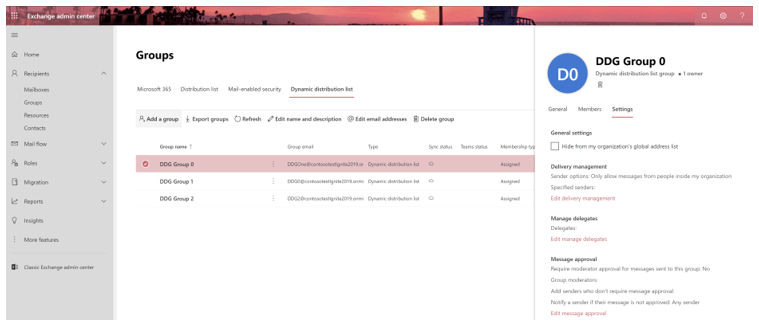
메시지 승인 설정
관리자는 이 설정을 사용하여 중재자가 특정 그룹에 보낸 메시지를 승인해야 하는지 여부를 구성할 수 있습니다. 또한 이 설정을 통해 관리자는 그룹 중재자가 누구인지 정의할 수 있으며, 관리자는 메시지 승인이 필요하지 않은 메시지 보낸 사람을 정의할 수 있습니다. 이 설정은 메일 그룹, 동적 메일 그룹 및 메일 사용 가능 보안 그룹에서 사용할 수 있습니다.
메일 사용 보안 그룹의 멤버 자격 승인 설정
메일 사용이 가능한 보안 그룹의 경우 이제 소유자 승인이라는 검사 상자가 필요합니다. 이 검사 상자를 선택하면 메일 사용이 가능한 보안 그룹의 소유자가 해당 그룹에서 그룹 구성원을 수동으로 추가하거나 제거해야 합니다.
메일 그룹의 멤버 자격 승인 설정
이제 관리자는 메일 그룹을 만드는 동안 또는 그 후에 멤버 자격 승인 설정을 관리할 수 있습니다. 이를 통해 관리자는 그룹에 가입할 수 있는 사용자와 그룹에서 구성원을 제거할 수 있는 사용자에 대한 조정 설정을 구성할 수 있습니다.
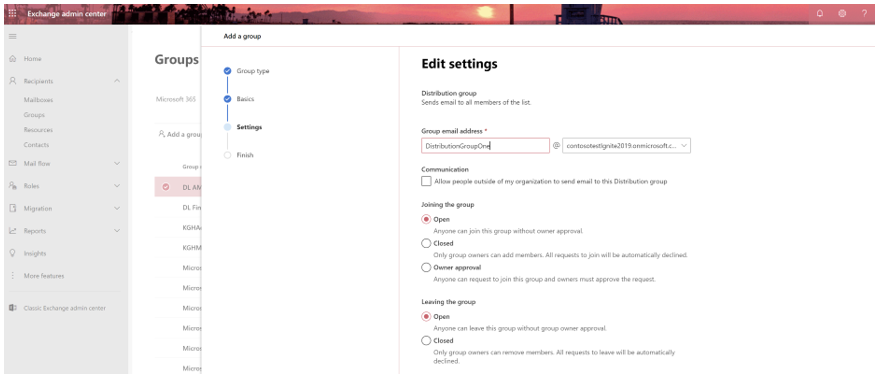
2020년 9월
다음은 2020년 9월 최신 EAC에서 도입한 몇 가지 변경 사항과 새로운 기능입니다.
그룹 만들기 및 관리
이제 관리자는 최신 EAC에서 그룹을 만들 수 있습니다. 현재 Microsoft 365 그룹, 메일 그룹 및 메일 사용 가능 보안 그룹을 만들고 관리할 수 있습니다.
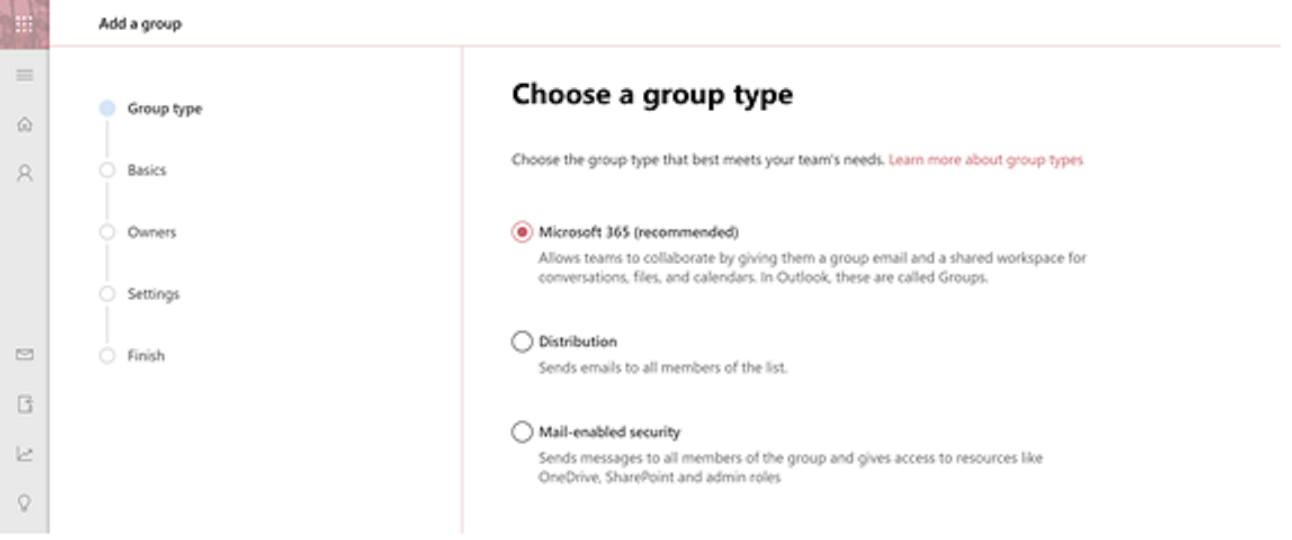
이제 Microsoft 365 관리자가 만들고 관리할 수 있는 세 가지 유형의 그룹은 다음과 같습니다.
- Microsoft 365 그룹 - Microsoft 365 그룹이 권장되는 그룹 유형입니다. 그룹 구성원에게 공유 전자 메일과 공유 작업 공간을 제공하여 효과적인 공동 작업을 허용합니다.
- 메일 그룹 - 가장 일반적으로 사용되는 그룹 유형이며 메일 그룹의 모든 구성원에게 전자 메일을 보낼 수 있습니다.
- 메일 사용 가능 보안 그룹 - 이러한 그룹은 구성원에게 OneDrive, SharePoint 및 다양한 관리자 역할과 같은 다양한 리소스에 대한 액세스 권한을 부여합니다.
그룹의 기본/압축 목록 보기
이제 관리자는 기본 또는 압축 목록 보기에서 organization 그룹 목록을 볼 수 있습니다. 압축 목록 옵션을 사용하면 관리자가 단일 페이지에서 더 많은 항목을 볼 수 있습니다.
그룹에 대한 명명 정책
이제 관리자는 그룹 명명 정책에 대한 명령을 갖게 됩니다. 이제 만들어질 이후 그룹에 대한 접두사와 접미사를 추가할 수 있으며 그룹 이름 및 별칭에서 특정 단어가 사용되지 않도록 차단할 수 있습니다.
배포 그룹 업그레이드
이제 관리자는 아래와 같이 몇 번의 클릭으로 메일 그룹을 권장 Microsoft 365 그룹(이전에 Microsoft 365 그룹)로 업그레이드할 수 있습니다.
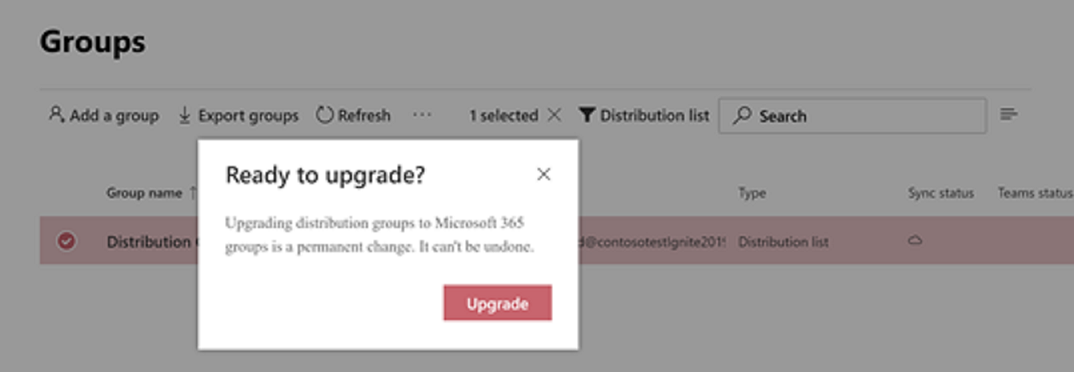
옵트인/아웃
최종 사용자에게는 이제 클래식 Exchange 관리 센터와 새 EAC 모두에서 사용할 수 있는 한 번의 클릭 옵트인 토글 단추가 있습니다. 이 단추를 사용하면 두 포털 간에 쉽게 탐색할 수 있으므로 사용자가 새 포털로 전환하고 원활하게 탐색할 수 있습니다.
지원 도우미
이제 관리자는 다른 곳으로 가지 않고도 쿼리를 해결할 수 있습니다. 지원 도우미 기능을 사용하면 사용자가 EAC 창을 벗어나지 않고 쿼리를 resolve 수 있습니다. 사용자가 제공된 솔루션에 만족하지 않는 경우 티켓을 발생시키고 문제를 등록할 수도 있습니다.
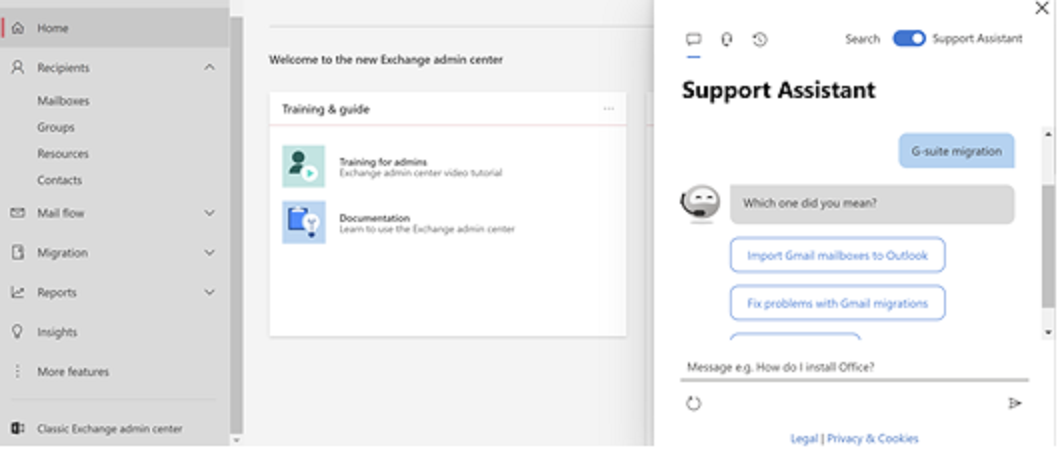
교육 탐색 비디오
이제 새 EAC 포털의 첫 번째 타일인 교육 및 가이드에서 교육 비디오를 사용할 수 있습니다. 이 비디오는 사용자에게 새 포털의 기본 탐색을 안내합니다. 여기에서 비디오에 액세스할 수도 있습니다.
받는 사람 - 설명서 업데이트됨
사용자가 새 EAC(Exchange 관리 센터) 포털에 익숙해지도록 돕기 위한 Microsoft의 노력의 일환으로 받는 사람 아래에서 가장 많이 인신매매된 문서에 대한 Exchange Online 설명서가 업데이트되었습니다.
2020년 7월
다음은 2020년 7월 최신 EAC에서 도입한 몇 가지 변경 사항과 새로운 기능입니다.
메일 흐름 보고서
Exchange 관리자는 이제 기존 dashboard 사용하여 사용 편의성과 생산성 향상을 위해 환경을 개인 설정하는 새로운 다양한 메일 흐름 카드 중에서 선택할 수 있습니다. 이 dashboard 액세스하려면 Exchange 관리 센터로 이동하여 카드 추가(+)를 선택하여 새 카드를 확인합니다.
Microsoft 365 또는 Office 365 organization 메일 흐름과 관련된 몇 가지 추세를 검색하고 이해합니다. 다음 보고서는 보안 & 규정 준수 센터에서 이미 사용할 수 있었지만 이제 편의를 위해 EAC에서 사용할 수 있습니다.
상위 도메인 메일 흐름 상태 보고서: 메일 흐름 문제가 있는 도메인을 식별하고 해결하려면 자세히 알아보기.
대기 중인 메시지 보고서: 1시간 이상 대기하고 Microsoft 클라우드 조직에서 커넥터를 통해 전송된 메시지를 검사. 자세한 정보
SMTP AUTH 클라이언트 보고서: SMTP AUTH를 사용하는 클라이언트 또는 디바이스에서 사용하는 비정상적인 활동 및 TLS를 검사. SMTP AUTH 클라이언트 제출 프로토콜은 기본 인증만 제공하며 프린터와 같은 디바이스에서 전자 메일 메시지를 보내는 데 사용하는 보안이 낮은 프로토콜입니다. 자세히 알아보기.
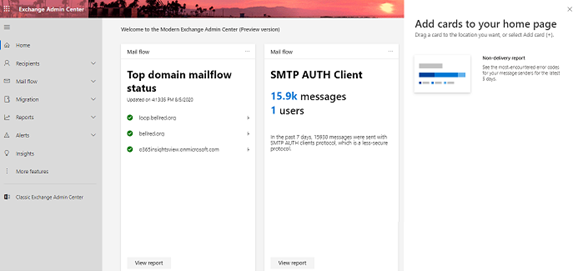
2020년 6월
다음은 2020년 6월 최신 EAC에서 도입한 몇 가지 변경 사항과 새로운 기능입니다.
관리자 및 지시
이제 Microsoft 365 관리자는 개별 사서함에 대한 관리자 및 직접 보고서를 추가할 수 있습니다. 관리자는 세부 정보 패널의 계정 탭에서 이 조직 정보를 관리할 수 있습니다.
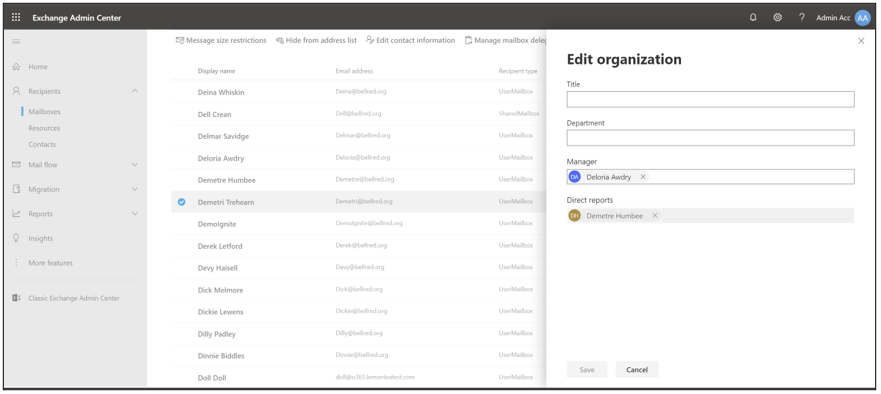
사용자 정의 특성
관리자는 직원 ID, OU(조직 구성 단위) 또는 기존 특성이 없는 다른 사용자 지정 값 등 받는 사람에 대한 정보를 추가하는 데 사용할 수 있는 15가지 확장 특성을 포함할 수 있습니다.
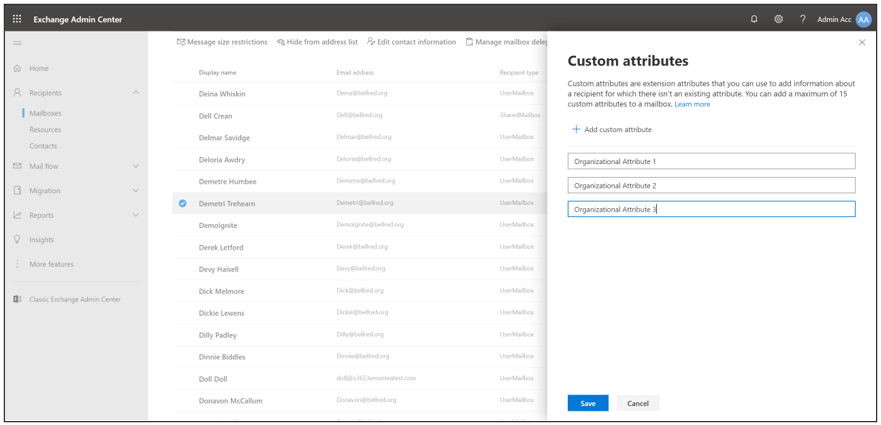
Google Workspace(이전의 G Suite) 자동화
관리자는 Google Workspace에서 Microsoft 365로 사용자 일괄 처리를 마이그레이션할 수 있습니다. 사서함을 Google Workspace에서 Microsoft 365로 이동하려면 관리자가 두 환경 간의 연결을 설정하기 위해 Google Workspace에서 수행해야 하는 일련의 단계가 있습니다. 새 EAC는 관리자가 프로세스를 더 쉽고 편리하게 만들기 위해 이러한 단계를 자동화할 수 있도록 돕는 것을 목표로 합니다.
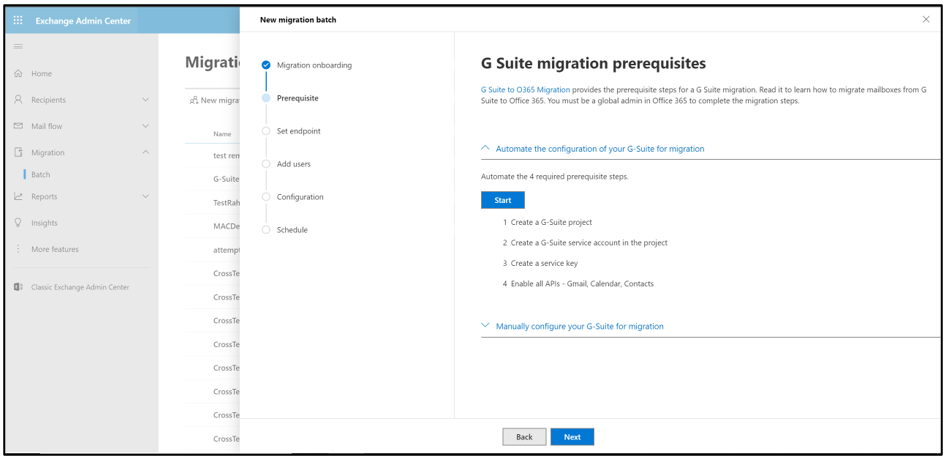
2020년 5월
다음은 2020년 5월 최신 EAC에서 도입한 몇 가지 변경 사항과 새로운 기능입니다.
공유 사서함 삭제
최신 EAC에서 Microsoft 365 관리자는 이제 기존 공유 사서함을 삭제할 수 있습니다. 관리자는 여러 공유 사서함을 선택하고 명령 모음에서 삭제 단추를 선택하여 대량 삭제할 수도 있습니다.
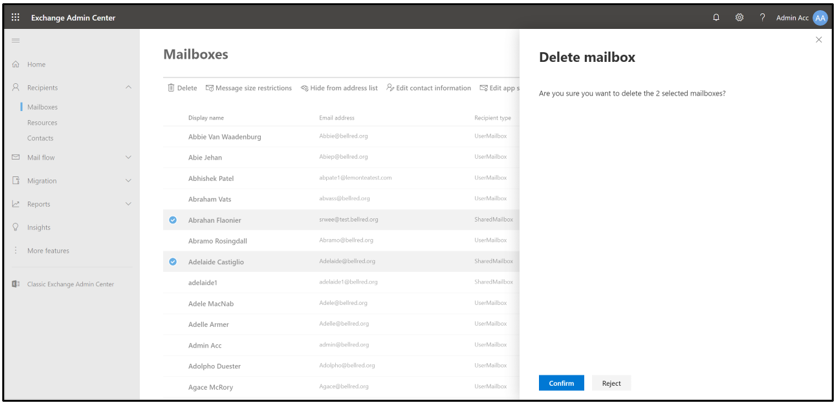
기본 메시지 크기 제한 설정
메시지 크기 제한은 사용자가 보내고 받을 수 있는 메시지의 크기를 제어합니다. 사서함이 만들어졌을 때는 기본적으로 보내고 받는 메시지에 대한 크기 제한이 없습니다. 그러나 관리자는 이 컨트롤을 사용하여 기본 제한을 설정할 수 있습니다. 이 제한은 Exchange 환경에서 만든 모든 새 사서함에 적용됩니다.
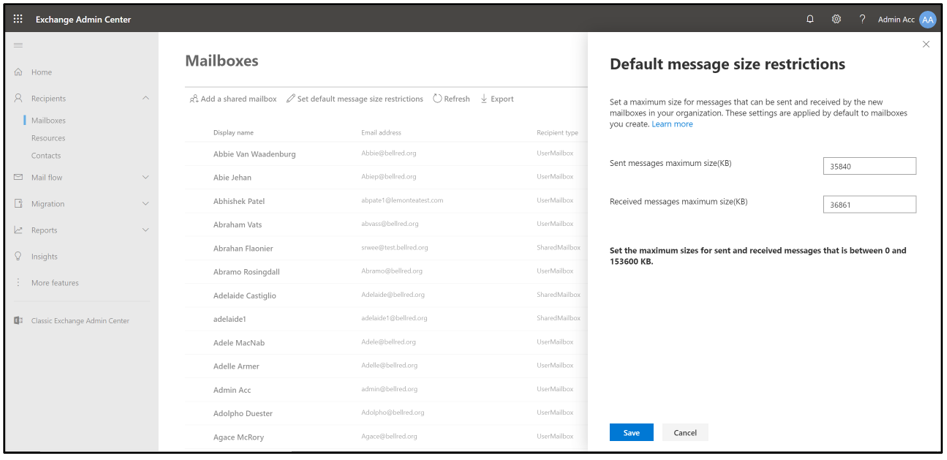
.csv 내보내기
이제 관리자는 명령 모음에서 내보내기 단추를 클릭하여 Exchange Online 있는 모든 사서함을 나열하는 .csv 파일을 준비할 수 있습니다.
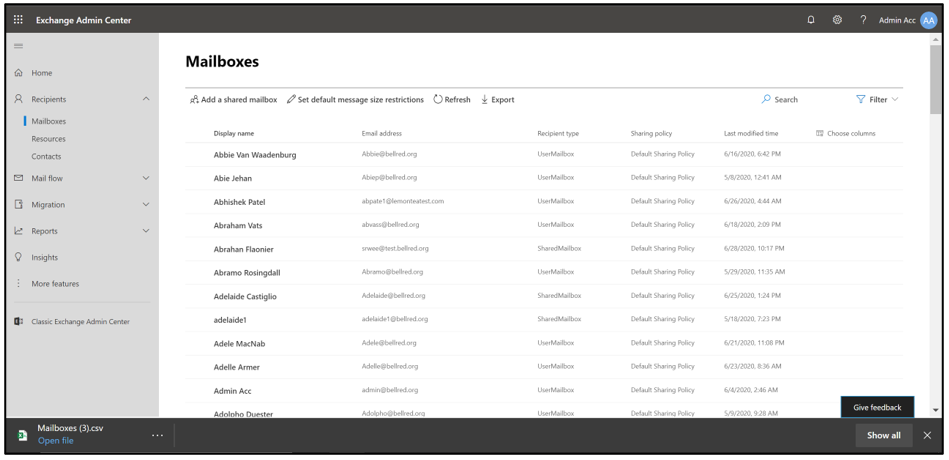
2020년 4월
다음은 2020년 4월 최신 EAC에서 도입한 몇 가지 변경 사항과 새로운 기능입니다.
대화 상대
이제 관리자는 organization 외부 사용자에 대한 연락처를 관리할 때 새로운 환경을 갖게 되었습니다. 관리자는 외부 전자 메일 주소를 사용하여 메일 연락처 및 메일 사용자를 만들고 관리할 수 있습니다.
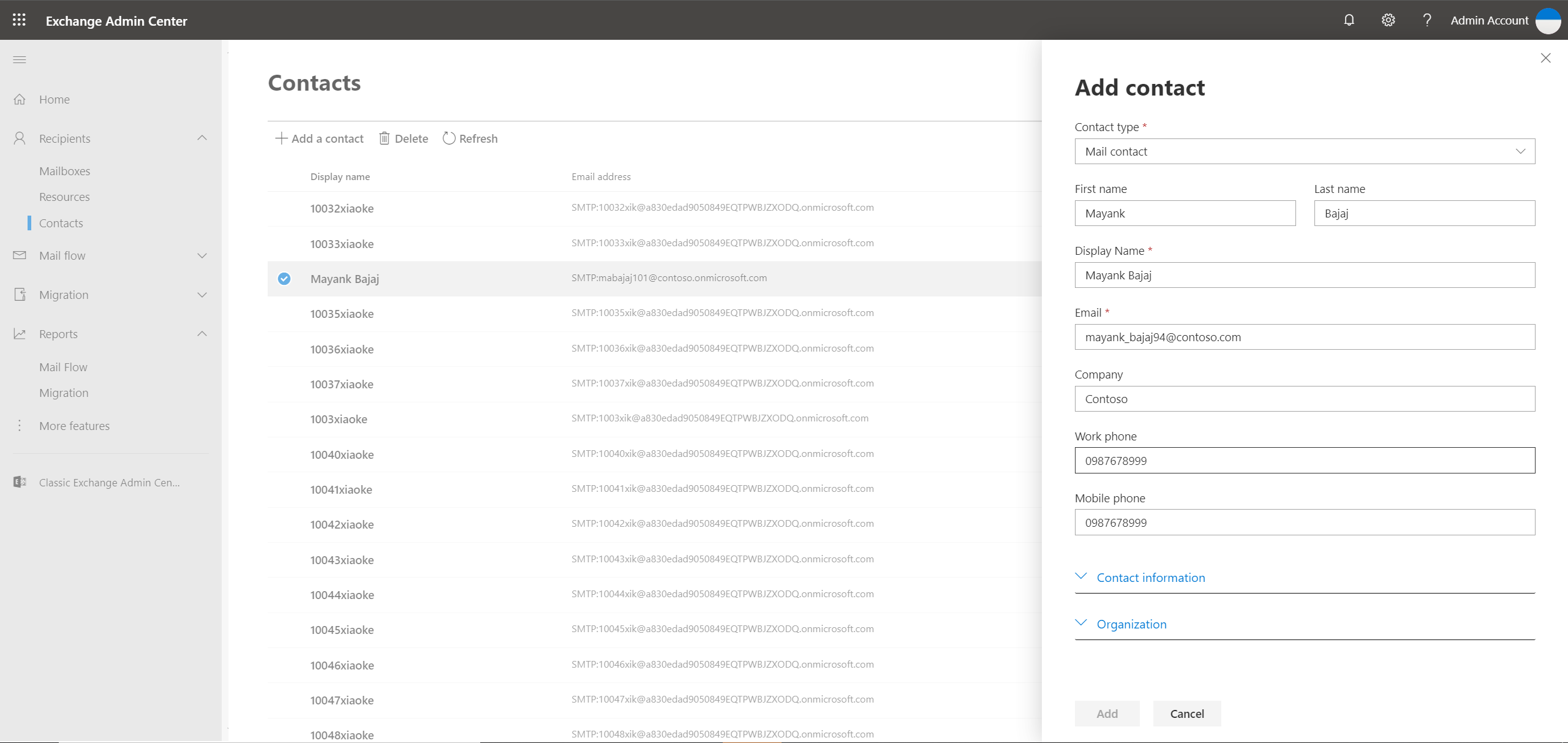
열 선택기
이제 관리자는 EAC에 표시되는 열을 사용자 지정할 수 있습니다.
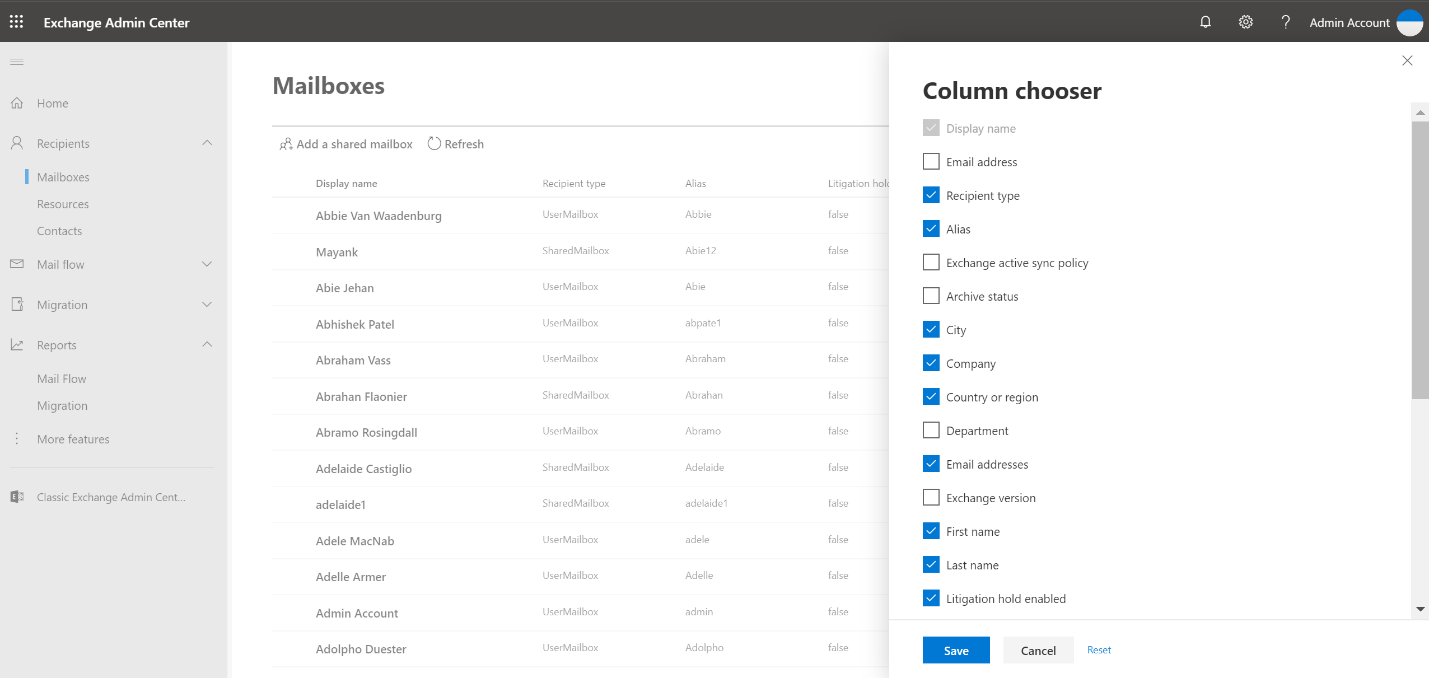
원격 마이그레이션을 위한 사람 선택기
고객의 일반적인 요청은 원격 마이그레이션 시나리오를 위해 사용자 선택기를 다시 가져오는 것이었습니다. 이렇게 하면 관리자가 선택한 사서함을 Exchange Online 이동할 수 있습니다.
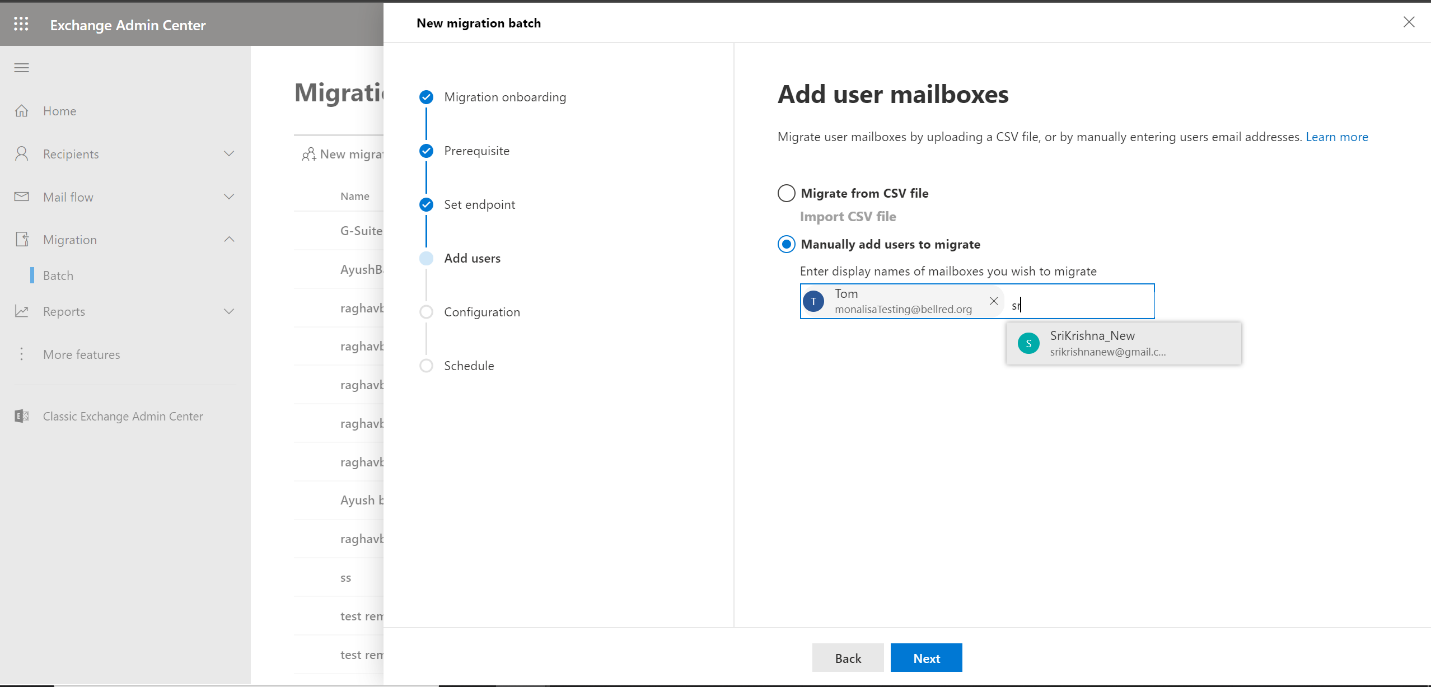
개인 설정된 대시보드 및 보고서
Exchange 관리자는 이제 dashboard 사용하여 사용 편의성과 생산성 향상을 위해 환경을 개인 설정하는 다양한 카드 중에서 선택할 수 있습니다. dashboard 액세스하려면 Exchange 관리 센터로 이동하여 카드 추가(+)를 선택하여 새 카드를 확인합니다.
- 마이그레이션 보고서: Exchange 환경에서 마이그레이션 일괄 처리의 상태 대해 알아봅니다.
-
메일 흐름 보고서: Microsoft 365 또는 Office 365 organization 메일 흐름과 관련된 추세를 검색하고 이해합니다. 이러한 보고서는 보안 & 규정 준수 센터에서 이미 사용할 수 있었지만 이제 편의를 위해 EAC에서 사용할 수 있습니다.
- 자동 전달 메시지: organization 사용자가 개인 전자 메일 주소와 같은 외부 도메인에 전자 메일 메시지를 자동으로 전달할 때 잠재적인 데이터 유출을 모니터링합니다. 자세히 알아보기.
- 인바운드 & 아웃바운드 메시지 세부 정보: 각 커넥터에 대한 메시지 볼륨 및 TLS 암호화 모니터링 자세히 알아보기.
- 허용되지 않는 도메인: 보낸 사람의 전자 메일 도메인이 Microsoft 365 또는 Office 365 허용 도메인으로 구성되지 않은 온-프레미스 organization 메시지를 표시합니다. 자세히 알아보기.
- 배달되지 않는 보고서: 메시지 보낸 사람의 배달 외 보고서(NDR 또는 반송 메시지라고도 함)에서 가장 일반적으로 발생하는 오류 코드를 표시합니다. 자세히 알아보기.
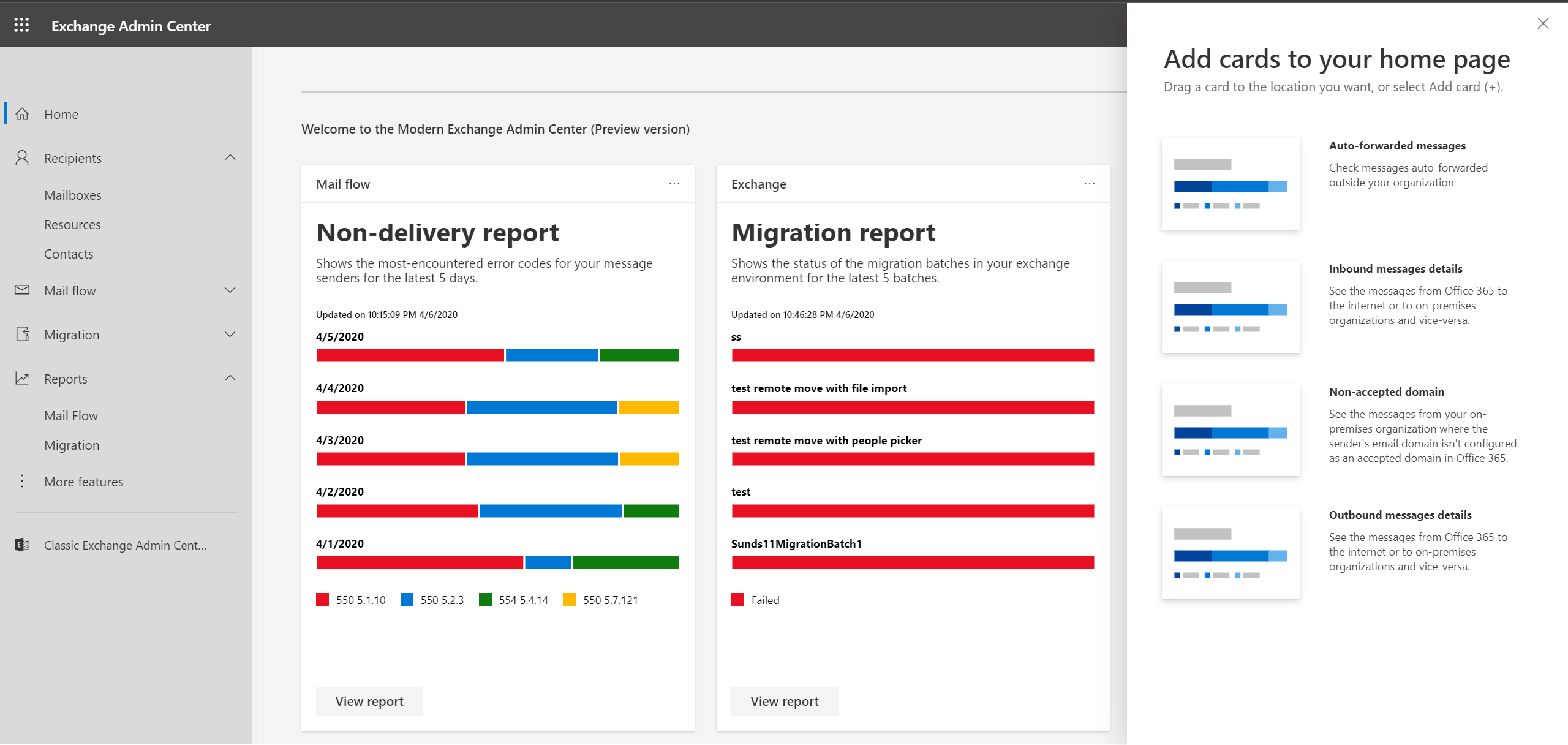
복구 가능한 항목
이제 관리자는 복구 가능한 항목을 찾기 위한 새로운 환경을 갖게 되었습니다. 이 기능을 사용하면 사용자의 사서함에서 삭제된 항목을 받은 편지함으로 다시 복구할 수 있습니다.
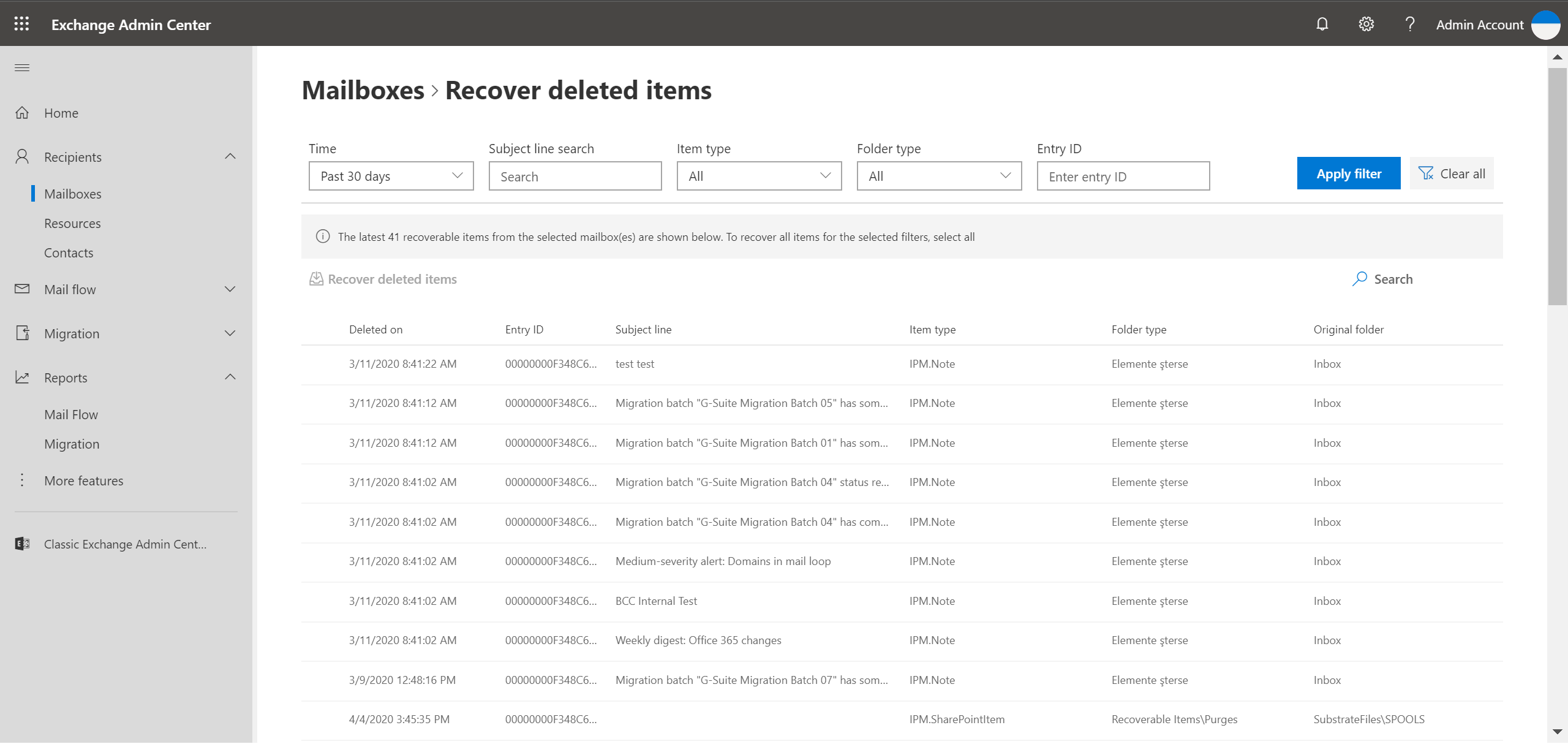
2020년 3월
다음은 2020년 3월 최신 EAC에서 도입한 몇 가지 변경 사항과 새로운 기능입니다.
받는 사람
최신 EAC에서는 사용자 및 공유 사서함 관리 환경이 병합되고 사서함 목록 및 속성은 동일한 페이지에서 사용할 수 있습니다. 유형에 따라 사서함을 필터링하는 옵션은 오른쪽 위에서 찾을 수 있습니다.
회의실 및 리소스 사서함을 관리하기 위해 리소스 환경이 간소화되었습니다.
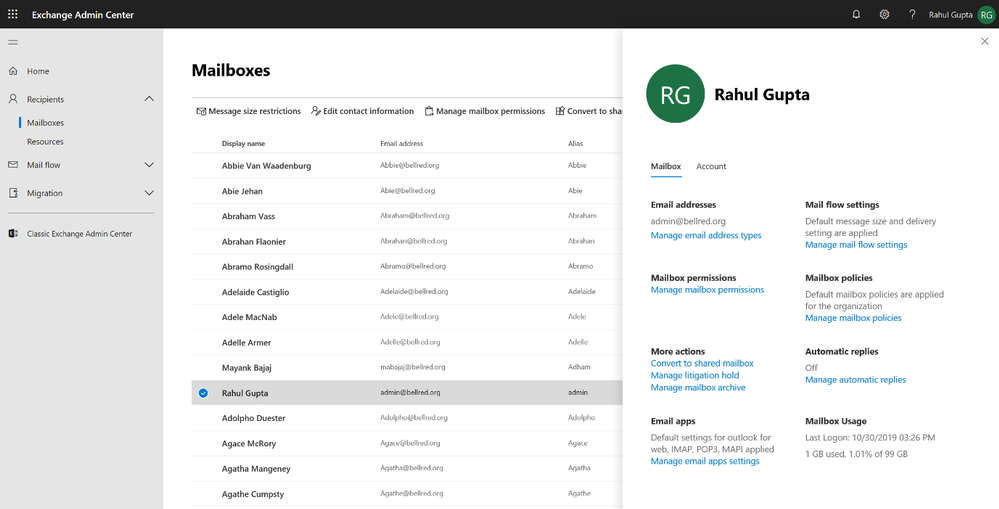
마이그레이션
마이그레이션은 이제 최신 EAC의 일류 시민이며 클래식 EAC에서와 같이 받는 사람 탭 안에 더 이상 묻혀 있지 않습니다. 마이그레이션 흐름의 주요 기능은 다음과 같습니다.
- Exchange 및 Google Workspace 마이그레이션은 이제 마법사 기반의 간단한 환경입니다.
- Google 작업 영역 마이그레이션은 전자 메일과 함께 일정 및 연락처 데이터 마이그레이션을 지원합니다.
- Google Workspace 마이그레이션의 경우 하루에 사서함당 2GB 제한이 제거되었습니다.
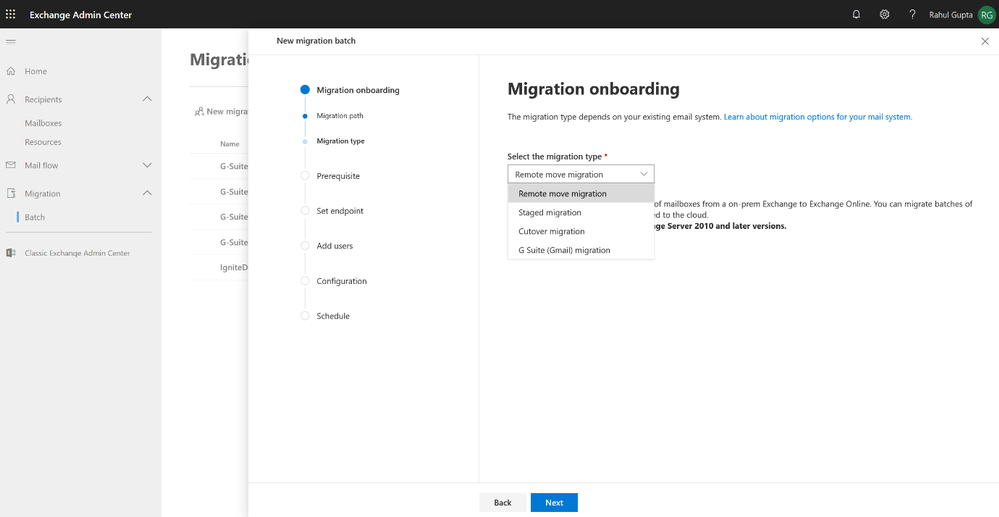
메일 흐름
보안 및 규정 준수 포털의 일부였던 메일 흐름 환경이 이제 EAC로 돌아갑니다. 환경의 일부로 다음 기능을 추가했습니다.
- 허용 도메인
- 원격 도메인
- 커넥터
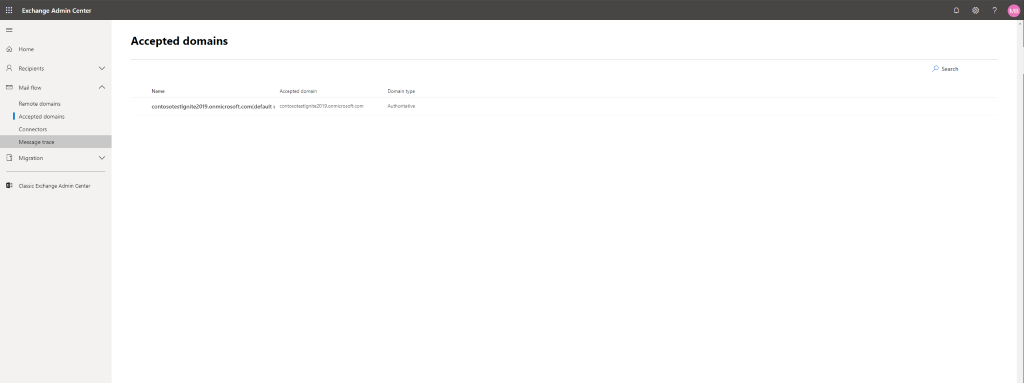
더 많은 기능에 액세스하고 싶으신가요?
최신 환경이 개발되면서 사용자가 작업을 완료하기 위해 이전 포털로 이동할 수 있도록 새 포털에서 딥 링크를 제공하고 있습니다.
클래식 Exchange 관리 센터에 있던 친숙한 기능에 액세스하려면 왼쪽 탐색의 "추가 기능" 탭을 클릭하고 기능을 선택하여 새 탭에서 엽니다.
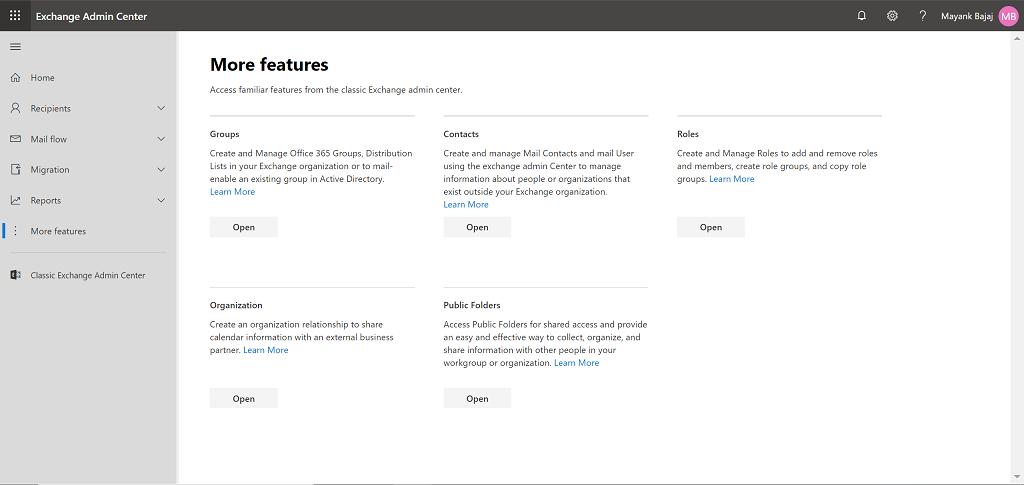
다음 작업
Exchange 관리자를 위한 최신 환경을 만들기 위해 노력하고 있습니다. 곧 제공될 몇 가지 기능은 다음과 같습니다.
- 클래식 EAC를 이용한 패리티 환경
- 그룹
- 권한
- 조직
- 공용 폴더
- 고객을 위한 새로운 가치 추가
- 클라우드 셸
- 테넌트 전환기
- 검색
Exchange 관리 센터의 변경 내용과 Microsoft Ignite 2019에서 발표한 기타 Exchange Online 개선 사항을 자세히 설명하는 Ignite 블로그 항목을 확인하세요.
피드백 및 위시리스트
IT 관리자가 필요로 하는 기능을 제공하는 것이 목표이므로 새 포털의 "피드백 제공" 단추를 통해 피드백 및 위시리스트를 우리와 공유하세요.